7 طرق بسيطة لجعل هاتف سامسونج الخاص بك يبدو أقل مللاً

ليس بالضرورة أن يبدو هاتف سامسونج جالاكسي الفاخر مطابقًا تمامًا لأي هاتف آخر في السوق. مع بعض التعديلات البسيطة، يمكنك جعله أكثر خصوصية وأناقة وتميزًا.
يشتهر Peel Remote بأنه تطبيق التحكم عن بعد الرائد على الهاتف المحمول لسنوات عديدة مع أكثر من 70 مليون مستخدم حول العالم. إليك كل ما تحتاج إلى معرفته عن Peel Smart Remote أو Peel Guide TV.
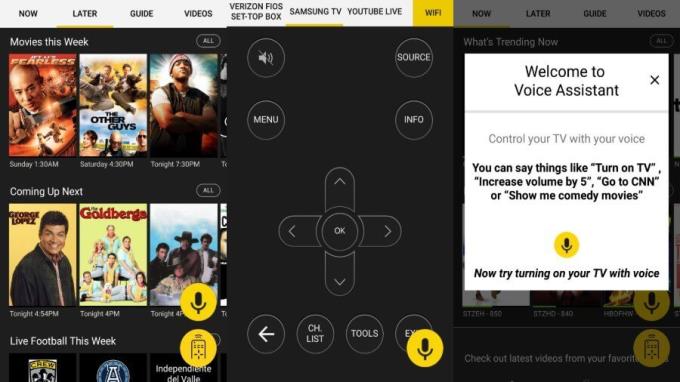
إنه تطبيق ذكي للتحكم عن بعد ذكي مع القدرة على تحويل الهاتف الذكي إلى جهاز تحكم عن بعد "الكل في واحد" ، مما يسمح لك بتشغيل معدات مثل التلفزيونات ومكيفات الهواء وصناديق الإعداد. ، حتى الأدوات مثل Roku وبعض الأجهزة الذكية الأخرى.
يستخدم هذا التطبيق أجهزة الإرسال والاستقبال بالأشعة تحت الحمراء المتوفرة في بعض الهواتف الذكية لتحويلها إلى جهاز تحكم عن بُعد احترافي. بالإضافة إلى ذلك ، يمكنه أيضًا استخدام wifi لتنشيط الأجهزة المدعومة.
إن تصميم الواجهة الرسومية لجهاز Peel Smart Remote يجعل من السهل للغاية التنقل عبر العديد من الأقسام المختلفة. على وجه الخصوص ، يكون التبديل بين القنوات والتعليمات سلسًا تمامًا.
يساعدك دليل مستخدم التلفزيون في الاختيار بين العروض والأقسام من مختلف الأنواع. يمكنك البحث عن طريق الاتجاه - "ما هو الأكثر شيوعًا" والمشاهد مؤخرًا - "تمت مشاهدته مؤخرًا". يوفر هذا الدليل معلومات مفيدة حول جميع البرامج ، حتى دعم التوصيات الشخصية.
تتضمن أجهزة التحكم عن بُعد التي تم تضمينها زرًا كاملاً مطابقًا للإصدار الفعلي ، بحيث يمكنك تغيير القنوات على الفور. يمكنك أيضًا تخصيص جهاز التحكم عن بُعد وإضافة قنوات خاصة به.
يتيح دليل Peel TV للمستخدمين بث محتوى YouTube مباشرة إلى أجهزة البث مثل Roku و Chromecast.
يمكن أن يساعدك المساعد الصوتي داخل التطبيق في التحكم في الميزات الأساسية مثل تشغيل التلفزيون ، وإضافة ما يصل إلى 10 مستويات صوت. ومع ذلك ، تعمل هذه الميزة فقط على بعض أجهزة التلفزيون.
يستخدم أحد تطبيقات التحكم عن بعد الذكية الشائعة بشكل أساسي أجهزة إرسال واستقبال تعمل بالأشعة تحت الحمراء لتشغيل جميع الأجهزة الإلكترونية. إنه مستشعر للهاتف الذكي موجود في الأجهزة التي تتحكم عن بُعد في الإلكترونيات مثل الراديو ومكيفات الهواء وما إلى ذلك.
إذا كان هاتفك يحتوي على IR Blaster ، فاتبع الإرشادات التالية:
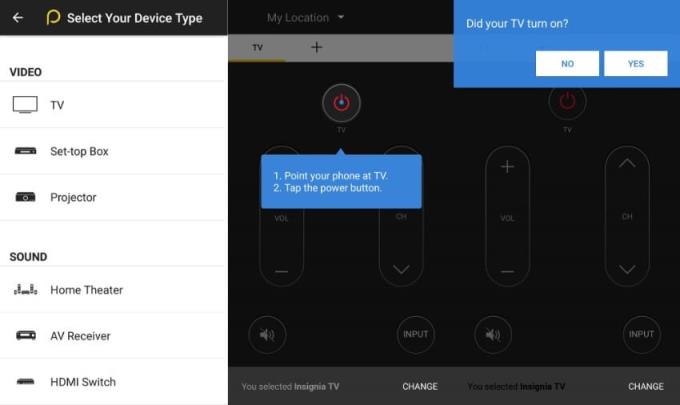
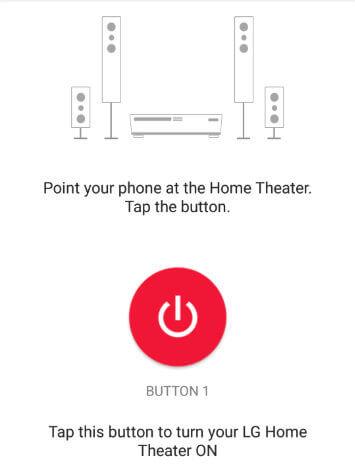
إذا لم ينجح اختبار الزر الأول ، فيمكنك تجربة أزرار الاستبدال الأخرى حتى تجد زرًا يعمل.
بمجرد إعداد جهاز واحد ، يمكنك أيضًا إضافة المزيد من الأجهزة إلى نفس الموقع. فقط المس زر علامة الزائد تحت اسم WiFi.
يعمل Peel TV Guide عبر WiFi على الأجهزة التي لا تحتوي على تقنية الأشعة تحت الحمراء. لذلك ، عندما تفتح هذا التطبيق ، سيظهر لك تهيئة جهاز WiFi. يمكن حاليًا التحكم في عدد قليل من الأجهزة عبر WiFi.
ملاحظة: لكي تعمل هذه الميزة ، يجب أن تكون الهواتف والأجهزة على نفس الشبكة.
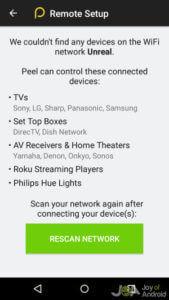
على الرغم من كونها مريحة ومفيدة ، إلا أن Peel TV Guide لا يزال يحتوي على عيوب يمكن أن تجعل المستخدمين يريدون الإزالة ، مثل الكثير من الإعلانات. إليك كيفية إزالة تطبيق Peel Smart Remote من النظام:
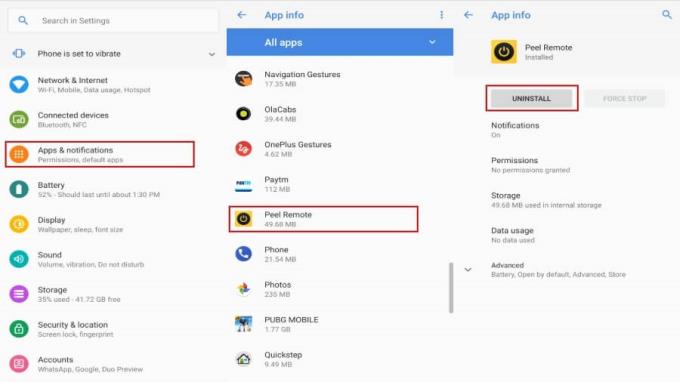
في حالة استمرار وجود Peel TV Guide على جهاز Android الخاص بك ، قم بما يلي:
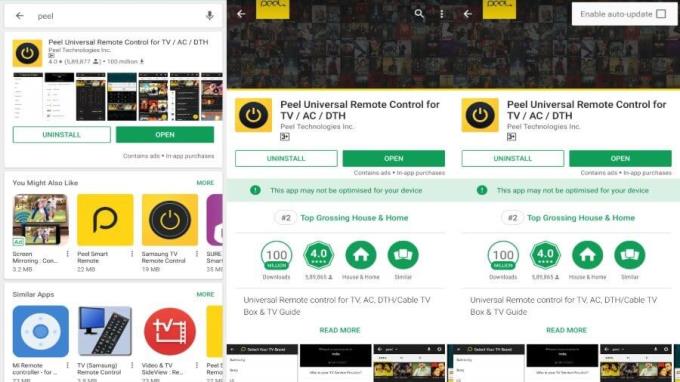
إذا كنت لا تحب Peel TV Guide ، يمكنك الرجوع إلى خيارات تطبيق التحكم عن بعد التالية على الهاتف المحمول:
آمل أن تكون المقالة مفيدة لك.
ليس بالضرورة أن يبدو هاتف سامسونج جالاكسي الفاخر مطابقًا تمامًا لأي هاتف آخر في السوق. مع بعض التعديلات البسيطة، يمكنك جعله أكثر خصوصية وأناقة وتميزًا.
بعد أن سئموا من نظام التشغيل iOS، تحولوا أخيرًا إلى هواتف Samsung، وليس لديهم أي ندم على هذا القرار.
تتيح لك واجهة ويب حساب Apple في متصفحك عرض معلوماتك الشخصية، وتغيير الإعدادات، وإدارة الاشتراكات، والمزيد. ولكن في بعض الأحيان، قد لا تتمكن من تسجيل الدخول لأسباب متعددة.
سيساعدك تغيير DNS على iPhone أو تغيير DNS على Android في الحفاظ على اتصال مستقر وزيادة سرعة اتصال الشبكة والوصول إلى المواقع المحظورة.
عندما تصبح ميزة "العثور على موقعي" غير دقيقة أو غير موثوقة، قم بتطبيق بعض التعديلات لجعلها أكثر دقة عندما تكون هناك حاجة إليها بشدة.
لم يتوقع الكثير من الناس أبدًا أن تصبح الكاميرا الأضعف في هواتفهم سلاحًا سريًا للتصوير الإبداعي.
الاتصال قريب المدى هو تقنية لاسلكية تسمح للأجهزة بتبادل البيانات عندما تكون قريبة من بعضها البعض، عادة في غضون بضعة سنتيمترات.
قدمت Apple ميزة "الطاقة التكيفية"، التي تعمل جنبًا إلى جنب مع وضع الطاقة المنخفضة. كلاهما يُطيل عمر بطارية iPhone، لكنهما يعملان بطرق مختلفة تمامًا.
مع تطبيقات النقر التلقائي، لن تحتاج إلى القيام بالكثير عند لعب الألعاب أو استخدام التطبيقات أو المهام المتاحة على الجهاز.
اعتمادًا على احتياجاتك، من المرجح أن تحصل على مجموعة من الميزات الحصرية الخاصة بـ Pixel تعمل على جهاز Android الحالي لديك.
لا يتضمن الإصلاح بالضرورة حذف صورك أو تطبيقاتك المفضلة؛ حيث يتضمن One UI بعض الخيارات التي تسهل استعادة المساحة.
يتعامل معظمنا مع منفذ شحن هواتفنا الذكية كما لو أن وظيفته الوحيدة هي الحفاظ على شحن البطارية. لكن هذا المنفذ الصغير أقوى بكثير مما يُفترض به.
إذا كنت قد سئمت من النصائح العامة التي لا تنجح أبدًا، فإليك بعض النصائح التي غيّرت بهدوء طريقة التقاط الصور.
إذا كنت تبحث عن هاتف ذكي جديد، فأول ما ستقع عليه عيناك بطبيعة الحال هو ورقة المواصفات. فهي مليئة بمعلومات عن الأداء، وعمر البطارية، وجودة الشاشة.
عند تثبيت تطبيق على جهاز iPhone من مصدر آخر، ستحتاج إلى تأكيد موثوقية التطبيق يدويًا. بعد ذلك، سيتم تثبيت التطبيق على جهاز iPhone الخاص بك للاستخدام.












